что такое sleep в ахк
Sleep
Ждёт заданное количество времени прежде чем продолжить.
Параметры
| Delay | Время ожидания в миллисекундах (может быть выражением) в диапазоне от 0 до 2147483647 (24 дня). |
Примечания
Из-за дискретности шкалы времени, используемой операционной системой, паузы обычно округляются до ближайших значений, кратных 10. Например, пауза от 1 до 10 включительно эквивалентна 10 для большинства компьютеров под управлением Windows NT/2000/XP. Однако по причине каких-либо аппаратных особенностей округление может происходить и до другой величины, например, 15.
Реальная длина паузы может оказаться больше запрошенной, если процессор сильно нагружен. Причина в том, что прежде чем выделить скрипту следующий квант процессорного времени (типичное значение 20 миллисекунд), операционная система должна выделить такой же квант каждому из нуждающихся в этом процессов.
При паузе 0 остаток выделенного скрипту кванта отдаётся какому-либо из нуждающихся в этом процессов (если только этот процесс не имеет значительно более низкий приоритет). Таким образом пауза 0 в реальности означает задержку в диапазоне от 0 до 20 мс (или больше) в зависимости от числа нуждающихся в процессорном времени процессов (если таковых нет, задержки не будет вообще). Но в любом случае пауза 0 всегда будет короче, чем пауза с бОльшим значением.
Во время паузы новые потоки могут запускаться через горячие клавиши, пункты меню или таймеры.
Sleep
Waits the specified amount of time before continuing.
Parameters
The amount of time to pause (in milliseconds) between 0 and 2147483647 (24 days), which can be an expression.
Remarks
Due to the granularity of the OS’s time-keeping system, Delay is typically rounded up to the nearest multiple of 10 or 15.6 milliseconds (depending on the type of hardware and drivers installed). For example, a delay between 1 and 10 (inclusive) is equivalent to 10 or 15.6 on most Windows 2000/XP systems. To achieve a shorter delay, see Examples.
The actual delay time might wind up being longer than what was requested if the CPU is under load. This is because the OS gives each needy process a slice of CPU time (typically 20 milliseconds) before giving another timeslice to the script.
A delay of 0 yields the remainder of the script’s current timeslice to any other processes that need it (as long as they are not significantly lower in priority than the script). Thus, a delay of 0 produces an actual delay between 0 and 20ms (or more), depending on the number of needy processes (if there are no needy processes, there will be no delay at all). However, a Delay of 0 should always wind up being shorter than any longer Delay would have been.
While sleeping, new threads can be launched via hotkey, custom menu item, or timer.
Related
Examples
Waits 1 second before continuing execution.
Waits 30 minutes before continuing execution.
Demonstrates how to sleep for less time than the normal 10 or 15.6 milliseconds. Note: While a script like this is running, the entire operating system and all applications are affected by timeBeginPeriod below.
[ Работает ] [Гайд][AHK] Учимся создавать скрипты с AutoHotKey (на примере BDO)
 |  |
 | |
 |  |
Статьи и гайды по Black Desert: Раздел со статьями для BDO не обязательно читерской тематики. |
[Гайд][AHK] Учимся создавать скрипты с AutoHotKey (на примере BDO)
Доброе время суток, друзья!
Сегодня я расскажу Вам об основах создания и использования скриптов, используя AutoHotKey! 🙂
В этой ветке много макросов на Bloody, однако лично мое мнение, что блуди не удобная штука. Ну тут каждому на свой вкус.
Далее по тексу саму программу и скриптовый язык AutoHotKey я буду называть AHK или АХК.
Создаем пустой скрипт.
После того как Вы внесли какой либо код в скрипт, сохраняем его и запускаем от имени администратора.
Давайте рассмотрим основные команды (те, которые я чаще всего использую).
Обратите внимание, что ПОЛНЫЙ синтаксис команд с примерами представлен на официальном сайте autohotkey.com
В АХК конец предыдущей команды обозначается концом прошлой команды, переносом на следующую строку, либо завершением <блока команд>. Я представляю насколько непонятно это выглядит, однако я думаю чуть дальше вы поймете.
В первую очередь я Вам советую в скрипт вписывать несколько строк, которые в случае Вашей ошибки\недоработки позволят отключать скрипт. Например, если Вы поставили нажиматься Alt+F4 каждые 0.1 секунд. Короче если вы не можете остановить скрипт мышкой, чтоб мы могли это сделать кнопкой.
Что это такое? При нажатии на F11 у нас будет выполнена команда pause, которая запаузит скрипт. При повторном нажатии скрипт продолжит работу с того места, где закончил. При нажатии F12 соответственно скрипт будет перезагружен совсем. 🙂 На заметку: если вы изменили код скрипта, сохранили, то при нажатии на f12 будет загружен уже измененный скрипт. Это удобно когда вы только создаете\отлаживаете скрипт.
Эту строку я советую тоже вставлять во все скрипты, где у Вас будут использоваться координаты. (ну например нажать мышкой на крестик в ворде 🙂 ). Дело в том, что в этом случае координаты будут смотреться не относительно вашего разрешения(монитора), а относительно текущего окна. Т.е. если у вас игра\ворд запущены не в полное окно, то вы можете их двигать куда угодно, координаты будут одинаковы.
Далее. Привязка действий к клавишам. Существует список кучи модификаторов. Я приведу основные:
При нажатии сочетания ALT и цифры 1 у нас выведется пустое окошечко.
Таким же образом привязываются абсолютно все действия.
Если у Вас больше одной команды, то я советую заключать их в <>.
Как это будет выглядеть?
В данном случае у нас будут появляться два окошечка последовательно. Но это лишь пример.
Далее рассмотрим одну из самых важных команд: Send, SendPlay, SendInput. Эти команды нужны нам, чтобы посылать какие-то тексты и\или кнопки в игру. Первая делает это чуть медленнее, однако работает всегда. Вторая и третьи(предпочтительна вторая) делают отправку мгновенно.
Важно! Если вы хотите послать отправку КНОПКИ, а не ТЕКСТА, то вы должны заключить кнопку в <>.
Пример: нам нужно отправить строку объявления в игровой чат мгновенно, чтоб оно не мешало нам фармить.
Все знаки пунктуации нужно заключать в <>.
Теперь при нажатии Ctrl+1 у нас отправится объява в чат, причем скорее всего мы даже не успеем заметить как открылся чат.
При нажатии Ctrl+2 мы гарантированно изменим чат на Общий, после чего напишется строка и остановится на «Цена:» но не отправится, там мы сможем ввести цену. Ну я надеюсь суть вы поняли 🙂
При нажатии на Пуск+1 у нас зажмется шифт на 2 секунды.
Теперь попробуем разобраться с мышкой.
При нажатии на Альт+NumPad0 у нас произойдет «клик» левой кнопкой по координатам 5 5.
При нажатии Альт+NumPad1 у нас произойдет клик правой кнопкой по 10 10, через секунду правая кнопка зажмется на полсекунды.
Как нам собирать эти координаты? Я пользуюсь двумя способами. Первый: запускаем любой скрипт, в трее нажимаем правой кнопкой, потом Window Spy. Откроется окошечко 
Нас интересует строка In Active Window:
Второй: использовать код, который будет показывать нам координаты при нажатии на кнопочку.
Разберемся с циклами. То есть со случаями, когда нам нужно одно и то же действие повторить много раз.
Например, нам нужно кормить кота каждые пять минут.
после ; мы можем писать комментарии.
В случае, когда нам нужно повторить действие определенное количество раз, просто после Loop, ставим цифру сколько раз:
У нас отправиться 10 нажатий
Ну вот наверное и всё, из основного 🙂 Теперь перед Вами всё ограничено лишь воображением.
Я прошу Вас задавать вопросы, если появятся, а также сказать, надо ли что-то еще добавить в гайд? 🙂
Посылает нажатия клавиш и щелчки мыши в активное окно.
Параметры
| Keys | Последовательность посылаемых клавиш. Как и в других командах, запятая перед первым параметром необязательна. |
Режим Raw (как есть): Команда SendRaw посылает клавиши в точности как они указаны, т.е. не преобразует
Нормальный режим: В этом режиме нижеследующие символы интерпретируются как модификаторы (они модифицируют только идущую непосредственно за ними клавишу).
#: Посылает нажатие Win, т.е. Send #e нажмёт клавишу Windows и, удерживая её, нажмёт клавишу «e».
SendInput и SendPlay [с версии 1.0.43]: SendInput и SendPlay используют тот же синтаксис, что и Send, но работают, как правило, быстрее и более надёжно. Кроме того они буферизуют физические нажатия на клавиши и кнопки мыши, которые происходят во время посылки, что не позволяет нажатиям пользователя смешиваться с теми, которые посылает скрипт. С помощью команды SendMode можно сделать команду Send синонимом SendInput или SendPlay. Более детальное описание каждого из режимов смотрите в разделах SendInput и SendPlay ниже.
SendEvent [с версии 1.0.43]: SendEvent использует для посылки тот же метод, что и команда Send в версиях до 1.0.43. Скорость посылки нажатий задаётся командой SetKeyDelay. По умолчанию, Send является синонимом SendEvent, но может быть сделана синонимом SendPlay или SendInput с помощью команды SendMode.
Имена клавиш. В списке ниже перечислены имена специальных клавиш, которые можно посылать (каждое имя должно заключаться в фигурные скобки).
| Имя клавиши | Результирующее нажатие |
|---|---|
| Функциональные клавиши. Например, | |
| ! | |
| # | |
| + | |
| ^ | |
| < | |
| <>> | > |
| ENTER на основной клавиатуре | |
| ESCAPE | |
| Пробел (такое обозначение нужно только для пробелов в начале или конце строки, пробелы в середине могут быть обычными) | |
| TAB | |
| Backspace | |
| Delete | |
| Insert | |
| Стрелка вверх на основной клавиатуре | |
| Стрелка вниз на основной клавиатуре | |
| Стрелка влево на основной клавиатуре | |
| Стрелка вправо на основной клавиатуре | |
| Home на основной клавиатуре | |
| End на основной клавиатуре | |
| Page Up на основной клавиатуре | |
| Page Down на основной клавиатуре | |
| CapsLock (использование команды SetCapsLockState более надёжно в NT/2k/XP) | |
| ScrollLock (см. также SetScrollLockState) | |
| NumLock (см. также SetNumLockState) | |
| CONTROL (посылается код нейтральной виртуальной клавиши и левый сканкод) | |
| Левый CONTROL (то же, что CONTROL в Win9x, но в NT/2k/XP будет послан код левой виртуальной клавиши) | |
| Правый CONTROL | |
| Нажимает и удерживает CONTROL пока не будет послан | |
| ALT (посылается код нейтральной виртуальной клавиши и левый сканкод) | |
| Левый ALT (то же, что ALT в Win9x, но в NT/2k/XP посылается код левой виртуальной клавиши) | |
| Правый ALT (или AltGr, в зависимости от раскладки клавиатуры) | |
| Нажимает и удерживает ALT пока не будет послан | |
| SHIFT (посылает код нейтральной виртуальной клавиши и левый сканкод) | |
| Левый SHIFT (то же, что SHIFT в Win9x, но в NT/2k/XP посылается код левой виртуальной клавиши) | |
| Правый SHIFT | |
| Нажимает и удерживает SHIFT пока не будет послан | |
| Левая клавиша Windows | |
| Правая клавиша Windows | |
| Нажимает и удерживает левую клавишу Windows пока не будет послан | |
| Нажимает и удерживает правую клавишу Windows пока не будет послан | |
| Клавиша контекстного меню | |
| Клавиша SLEEP | |
| Посылает комбинацию Alt с кодом символа (набираемого на цифровой клавиатуре), которая может быть использована для генерации символов, которые не существуют на клавиатуре. Чтобы сгенерировать символы ASCII, используйте коды от 1 до 255. Для символов ANSI (стандарт для большинства языков) используйте коды от 128 до 255, но добавьте в начало 0, например Для символов Unicode указывайте коды от 256 до 65535 (без нуля в начале). Однако это поддерживается не всеми приложениями. Поэтому для большей совместимости и упрощения посылки длинных строк в Unicode используйте команду Transform Unicode. | |
| Посылает нажатие, которое имеет код виртуальной клавиши XX и сканкод YYY. Например: Send | Режим Blind внутренне используется при переназначении клавиш. Например, переназначение a::b будет выдавать: 1) «b», когда вы нажмёте «a»; 2) «B» при нажатии «A» (в верхнем регистре); 3) Control-B при нажатии Control-A. |
[с версии 1.0.43] | Посылает строку буквально как она есть, т.е. не преобразует |
Повтор или удержание клавиши
Чтобы повторить нажатие несколько раз, заключите в фигурные скобки имя клавиши и число повторов. Например:
Чтобы удерживать нажатой или отпустить клавишу, поместите в фигурные скобки её имя и слово Down (вниз) или Up (вверх). Например:
Когда клавиша удерживается вышеописанным методом, не происходит её автоповтор, как это было бы при физическом удержании (причина в том, что автоповтор является возможностью драйвера/оборудования). Однако для симуляции автоповтора можно использовать Loop. Следующий пример посылает 20 нажатий Tab:
Вместо Down также можно использовать DownTemp. Эффект будет тот же, за исключением клавиш-модификаторов (Control/Shift/Alt/Win). В последнем случае DownTemp сообщает следующим за ним посылающим командам, что модификаторы не являются постоянно нажатыми, т.е. они могут отпускаться, если это нужно. Например, если за командой Send
Общие замечания
В добавок к буквам от A до Z, также поддерживаются следующие буквы и символы (однако, если кодовая страница вашей системы отлична от 1252 [США и Западная Европа], этот список может быть иным):
BlockInput в сравнении с SendInput/SendPlay: Хотя команда BlockInput может быть использована для защиты симулируемых скриптом нажатий от прерывания физическими нажатиями, производимыми пользователем, для этой цели часто лучше использовать SendInput или SendPlay. Их преимущество в том, что они не отбрасывают то, что печатает пользователь во время посылки; его нажатия запоминаются и посылаются позже.
Если нужно послать большое количество нажатий, их можно поместить в секцию продолжения, чтобы улучшить читабельность скрипта.
Поскольку операционная система не позволяет симуляцию комбинации CTRL-ALT-DELETE, команды вроде ^!
SendInput [с версии 1.0.43]
SendInput, как правило, является предпочтительным способом посылки нажатий благодаря его высокой скорости и надёжности. В большинстве случаев SendInput работает почти мгновенно даже при посылке длинных строк. Благодаря своей скорости он более надёжен, поскольку при этом снижается вероятность того, что какое-то другое окно выскочит неожиданно на первый план и перехватит посылаемые нажатия. Надёжность повышает и тот факт, что все физические нажатия пользователя во время посылки запоминаются и посылаются позже.
Если какой-то другой скрипт (не тот, где выполняется SendInput) установил низкоуровневый хук клавиатуры, SendInput автоматически переключается в SendEvent (или в SendPlay, если действует команда SendMode InputThenPlay). Это делается потому, что присутствие внешнего хука сводит на нет все преимущества SendInput, делая его хуже как SendPlay, так и SendEvent. Однако поскольку SendInput не способен обнаруживать низкоуровневые хуки, установленные другими программами, а только AutoHotkey с версии 1.0.43, в этих случаях он не будет переключаться, что сделает его менее надёжным, чем SendPlay/Event.
Когда SendInput посылает щелчки мыши способами вроде
SendPlay [с версии 1.0.43]
Наибольшее преимущество SendPlay заключается в его способности взаимодействовать с более широким спектром игр. Например, какая-либо игра может принимать строки автозамены, только если они имеют опцию SendPlay.
Из трёх режимов посылки, SendPlay самый необычный, так как он не симулирует нажатия и щелчки как таковые. Вместо этого он создаёт последовательность событий (сообщений), которые идут напрямую активному окну (наподобие ControlSend, но на более низком уровне).
Как и у SendInput, нажатия SendPlay не смешиваются с теми, что производит пользователь. Нажатия пользователя запоминаются и посылаются позже.
SendPlay неспособен вызывать срабатывание системных горячих клавиш, использующих клавиши Windows (LWin и RWin). Например, он не может вызвать Главное меню или открыть диалог «Выполнить» через Win-R.
Клавиши Windows (LWin и RWin) автоматически блокируются во время SendPlay, если установлен хук клавиатуры. Это предотвращает появление Главного меню, если пользователь случайно нажмёт клавишу Windows во время посылки. Другие клавиши не нуждаются в такой блокировке, поскольку операционная система буферизует их нажатия до момента окончания SendPlay.
SendPlay не использует стандартные настройки SetKeyDelay и SetMouseDelay. По умолчанию, задержки у него отсутствуют вообще. Как их можно изменить, показано в примерах ниже:
SendPlay не может включать и выключать CapsLock, NumLock и ScrollLock. Также он не может изменить состояние клавиш, которое считывается через GetKeyState, разве только нажатия посылаются в какое-либо из окон самого скрипта. Даже в этом случае изменения состояний левых и правых клавиш-модификаторов (например, RControl) могут быть считаны только через их нейтральный вариант (например, Control). SendPlay также имеет и другие ограничения, о которых рассказано в описании команды SendMode.
В отличие от SendInput и SendEvent, пользователь может прервать работу SendPlay, нажав Control-Alt-Del или Control-Escape. Когда такое происходит, оставшиеся нажатия не посылаются, но скрипт продолжает выполняться, как если бы SendPlay завершился нормально.
Хотя SendPlay может посылать события LWin и RWin, но они посылаются в активное окно и не выполняют своей обычной функции в операционной системе. Чтобы обойти это, используйте SendEvent. Например, команда SendEvent #r вызовет диалог «Выполнить».
Alan Arbatskiy
Активный пользователь
— 0. Вступление
Скачать биндер можно на оффициальном сайте: https://www.autohotkey.com/
После полной установки программы, нажмите ПКМ по свободному месту в папке/на рабочем столе и в разделе «Создать» выберите «AutoHotKey Script».
После этого нажмите ПКМ по созданному файлу и выберите пункт «Edit Script». В открывшемся окне можете стереть примечание от автора и начать писать свой шедевр.
— 2. Автоматическое определение языка и раскладки клавиатуры.
Данный шаг Вы можете пропустить, но тогда при неправильной раскладке клавиатуры вместо красивого текста, который вы расписывали несколько десятков минут, в чат будут отправляться сплошные вопросительные знаки, так как скрипт не будет видеть на вашей текущей раскладке бо’льшую часть нужных для набора текста символов. Во избежание этих проблем, настоятельно Вам рекомендую на следующей строке, после назначение горячей клавиши, прописать следующее:
SendMessage, 0x50,, 0x4190419,, A
Также немаловажно задать паузы между сообщениями, иначе программа может сойти с ума и начать смешивать ваши сообщения в единое целое.
Так, прописав команду Sleep и число миллисекунд после нее (1000 = 1 секунда), Вы задаете задержку между выполнениями следующих команд.
Рекомендую использовать задержку 700 между отыгровками /me /do /todo, и 1000 между сообщениями в чат (IC, /b), дабы антифлуд не триггерился на ваш скрипт. (насколько мне известно, в /f /c задержку можно ставить 200, там антифлуд почти не срабатывает).
— 4. Окончание скрипта
После того, как вы прописали все сообщения, не забудьте написать завершающую команду Return, которая останавливает чтение макроса. Иначе, если у Вас в одном файле сразу несколько скриптов, последствия будут неутешительными.